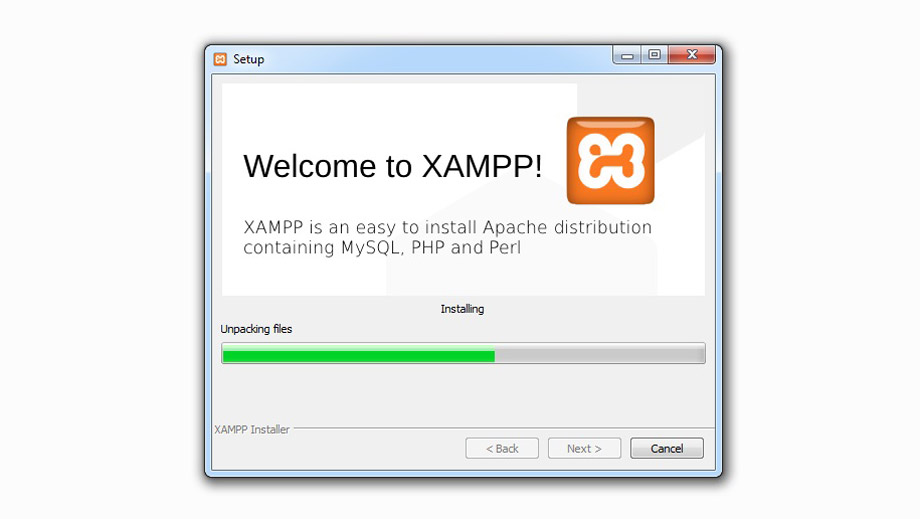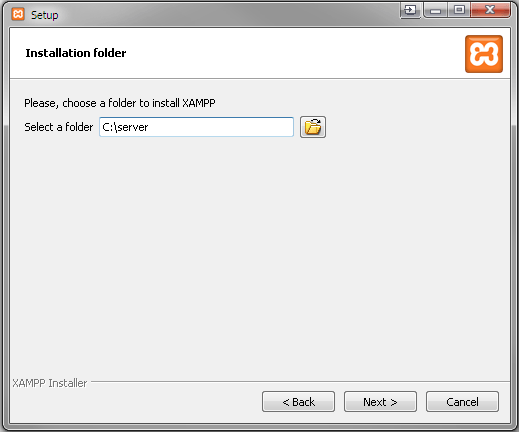Установка и настройка локального веб-сервера XAMPP
admin 2705 Веб-разработка добавить комментарий
Всем привет! Я снова увлекся веб-разработкой и сегодня хочу с Вами поделиться знаниями по установке и настройке локального веб-сервера XAMPP. С помощью локального веб-сервера вы сможете разработать на своем ПК рабочий сайт, протестировать его, внести какие либо изменения, а потом перенести уже рабочий сайт на хостинг.
Существует множество различных, локальных веб-серверов, но я выбрал XAMPP потому, что он является абсолютно бесплатным с открытым исходным кодом локальным веб-сервером, прост в установке и настройке, доступен для Windows, Linux и MacOS, занимает минимальный объем на жестком диске и содержит актуальную версию скриптового языка php 7.3. Надеюсь я Вас убедил, что XAMPP является хорошим локальным веб-сервером, поэтому мы будем переходить к процессу его установки.
Установка XAMPP
Первым делом нам необходимо зайти на официальный сайт XAMPP https://www. apachefriends.org/ru/index.html и скачать дистрибутив под Вашу операционную систему, я буду проделываться все операции на ОС Windows 10.
apachefriends.org/ru/index.html и скачать дистрибутив под Вашу операционную систему, я буду проделываться все операции на ОС Windows 10.
- По окончанию загрузки запускаем установочный файл xampp-windows-installer и перед нами появится окно с предупреждением в котором необходимо нажать на кнопку Ок.
- В следующем окне нажимаем на кнопку Next
- Далее выбираем компоненты как на скриншоте и нажимаем на кнопку Next. Если появится окно от Брандмауера, то предоставляем разрешение нажав на кнопку разрешить доступ.
- В следующем окне оставляем папку установки программы по умолчанию т.е в корне диска С: и нажимаем Next
- Далее снимаем галочку на чекбоксе Learn more about Bitnami for XAMPP и нажимаем кнопку Next
- Ожидаем завершение установки, в конце установки нажимаем на Finish
- Выбираем английский язык так, как русского языка нет и нажимаем на кнопку Save.

Установка завершена, но чтобы не потерять панель управления XAMPP, вынесем ярлык на рабочий стол, открываем C:\xampp и ищем файл xampp-control.exe нажимаем на нем правой кнопкой мыши выбираем Отправить->Рабочий стол(создать ярлык).
Добавление виртуального хоста в XAMPP
Допустим мы хотим чтобы при вводе в адресную строку mysite.ru перед нами открывался наш сайт который расположен на локальном веб-сервере, для этого проделываем следующие операции
- Находим файл hosts расположенный по адресу
C:\Windows\System32\drivers\etc, перетягиваем его на Рабочий стол и открываем Блокнотом или Sublime Text3 и в самую нижнюю строку добавляем 127.0.0.1 mysite.ru, далее нажимаем Файл-> Сохранить. Теперь перетаскиваем назад файл hosts в папкуC:\Windows\System32\drivers\etc.
Готово! Мы создали локальный виртуальный хост musite.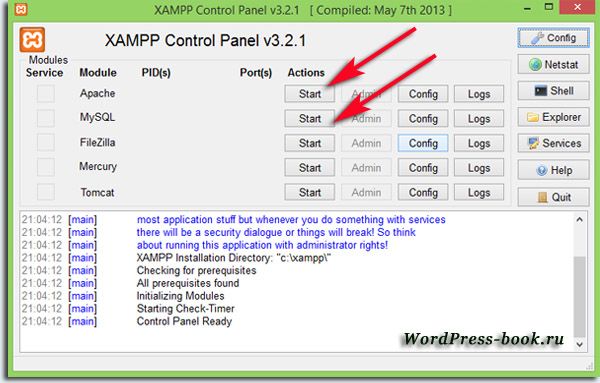 ru с которым мы можем работать как угодно. Теперь все зависит от вашего вкуса и знания различных технологий.
ru с которым мы можем работать как угодно. Теперь все зависит от вашего вкуса и знания различных технологий.
Как видим XAMPP действительно легок в установке и просто в использовании, надеюсь статья была полезна и Вы получили достаточно новых знаний для начала первых шагов в разработке своего собственного блога или сайта. Спасибо за внимание, жду Ваши вопросы и пожелания в комментариях, не забывайте оценивать статью с помощью нашего «звездного рейтинга», а также делиться записью с друзьями в социальных сетях. Еще хотелось бы услышать обратную связь о том, насколько Вам интересны статьи такого содержания? Продолжить ли серию статей по развертыванию различных CMS на локальный веб-сервер? Стоит ли дополнять статью видео уроком?
- 5
- 4
- 3
- 2
- 1
(2 голоса, в среднем: 5 из 5)
Теги: веб
Лучшие альтернативы XAMPP для локального размещения вашего сайта
Многие функции, включенные в XAMPP, делают его достойным репутации помощника по веб-разработке на основе PHP и идеального выбора для управления локальным сервером.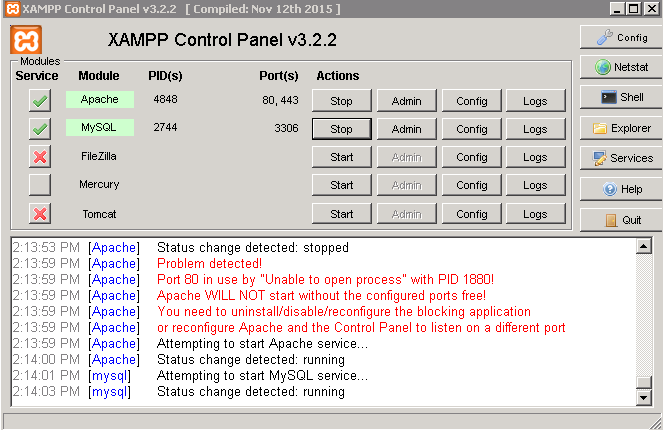 Мы не собираемся обсуждать этот факт, но, возможно, вы ищете что-то другое, предлагающее другие функции.
Мы не собираемся обсуждать этот факт, но, возможно, вы ищете что-то другое, предлагающее другие функции.
Вот лучшие альтернативы XAMPP, которые вы можете попробовать. Кто знает? Вы даже можете получить некоторые новые навыки с помощью этих рекомендуемых инструментов. Проверять Как установить сайт WordPress локально на свой компьютер.
1. Вампсервер
позволяет вам WampServer Как и XAMPP, создайте локальный сервер веб-разработки PHP с помощью Apache. Благодаря поддержке phpMyAdmin вы можете управлять базами данных SQL в среде графического пользовательского интерфейса (GUI).
Хотя это бесплатно, WampServer использует как стек служб Windows, так и Apache, MySQL и PHP (WAMP). Он не кроссплатформенный, так как поддерживает только Windows. Хотя WampServer предлагает меньше функций, чем XAMPP, он не потребляет столько ресурсов, как XAMPP. Кроме того, он более удобный.
Следовательно, WampServer — идеальный выбор, если вы ищете легкий инструмент для управления сервером. Однако он не поддерживает Secure Sockets Layer (SSL). Так что вы можете придерживаться XAMPP, если вам нужна поддержка SSL с более сложными инструментами разработки.
Однако он не поддерживает Secure Sockets Layer (SSL). Так что вы можете придерживаться XAMPP, если вам нужна поддержка SSL с более сложными инструментами разработки.
2. МАМП
Хотя это сокращение от Mac, Apache, MySQL и PHP, MAMP работает в Windows и Mac и поддерживает Nginx. Подготовить MAMP Также частично нейтрален, что позволяет запускать исходный код разработки, написанный на Python, PHP, Perl и Ruby.
План Basic MAMP позволяет одновременно размещать один веб-сайт локально и предлагает ограниченные функции. Но вы получаете неограниченное пространство на хостинге, когда подписываетесь на MAMP Pro. Кроме того, вы получаете доступ к облачной поддержке, которая позволяет хранить ваш проект удаленно и быть в курсе рабочего процесса разработки на любом компьютере.
Возможно, вам не потребуется обновляться до MAMP Pro, хотя все, что вам нужно для разработки в локальной среде, включая панель SQL Server и панель GUI Server, доступно в базовом плане. Однако этот бесплатный вариант не имеет встроенного SSL для безопасного соединения.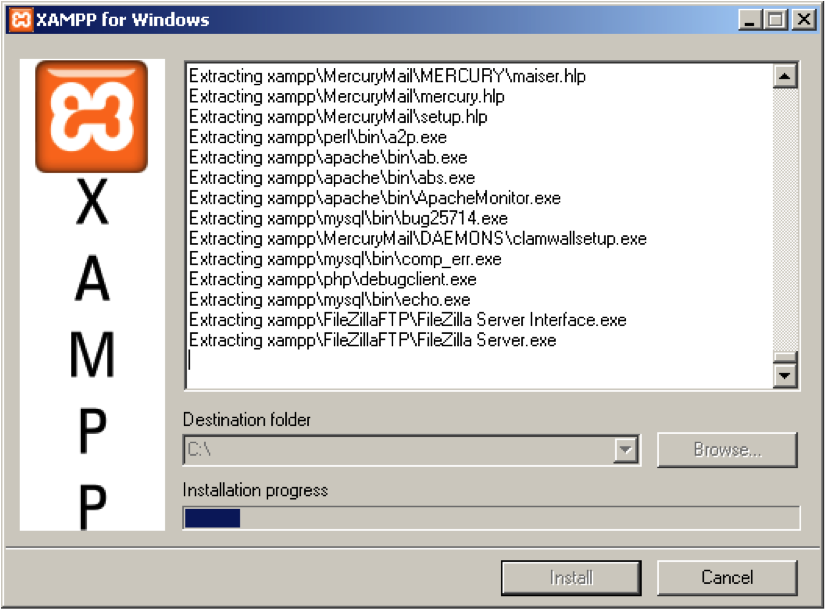 Но вы можете не посчитать эту функцию необходимой во время локальной разработки.
Но вы можете не посчитать эту функцию необходимой во время локальной разработки.
3. Ларагон
Нужен легкий и удобный локальный сервер разработки? Ларагон Это предпочтительная альтернатива XAMPP. Как и MAMP, он поддерживает Apache и Nginx. Но в качестве дополнительной функции он позволяет украсить URL-адреса вашего приложения.
Благодаря поддержке различных языков программирования вы можете разрабатывать и размещать приложения локально с помощью Laragon.
Одной из уникальных особенностей Laragon является функция асинхронного формата службы, которая делает его очень быстрым. Кроме того, он поддерживает адаптеры версий и различные типы баз данных, включая MySQL и NoSQL, такие как MongoDB.
При запуске приложения вы настраиваете изолированную виртуальную среду разработки на своем компьютере. Таким образом, конвертеры версий не мешают глобальным пакетам или версиям баз данных на вашем локальном компьютере.
4. EasyPHP
когда используешь EasyPHP Вам не нужно выполнять дополнительную работу по настройке инструментов разработки с нуля.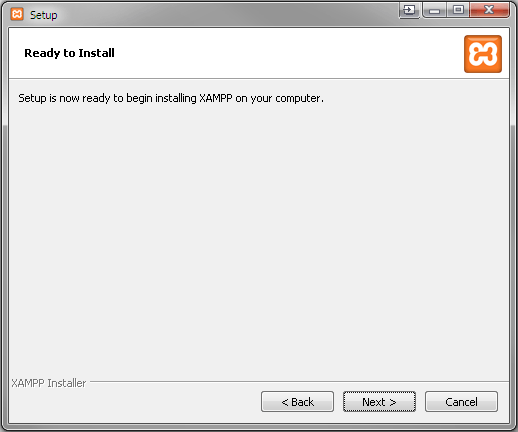 Он использует стек WAMP для настройки вашей локальной среды разработки.
Он использует стек WAMP для настройки вашей локальной среды разработки.
В дополнение к размещению и обеспечению локального доступа к приложению EasyPHP предлагает вариант пробного веб-сервера, который превращает ваш компьютер в действующий сервер хостинга. Таким образом, это упрощает доступ к созданному вами веб-сайту из любого места.
EasyPHP предоставляет изолированную среду разработки, в которой вы можете управлять, устанавливать и обновлять компоненты, которые не зависят от используемых вами глобальных переменных.
В настоящее время EasyPHP поддерживает только MySQL. Но согласно обновлениям разработки компонентов, в будущем он может обеспечить поддержку более сложных баз данных SQL, таких как PostgreSQL и NoSQL, таких как MongoDB. Кроме того, в настоящее время он не является кроссплатформенным и поддерживает только операционную систему Windows. Проверять Как создать веб-сервер в Linux на старом компьютере.
5. Вингинкс
Работает Вингинкс При запуске локальных серверов с Nginx, который немного быстрее Apache.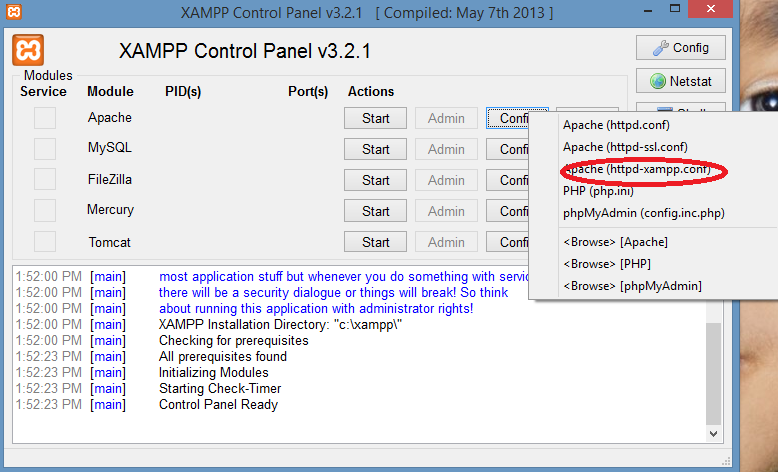 Помимо функций отслеживания времени и задач, приложение поддерживает локальный хостинг для приложений, разработанных с использованием PHP и Node.js.
Помимо функций отслеживания времени и задач, приложение поддерживает локальный хостинг для приложений, разработанных с использованием PHP и Node.js.
Он также содержит систему задач, которая позволяет вам управлять несколькими проектами одновременно. Они предлагают бесплатный интернет-магазин, где вы можете получить шаблоны веб-сайтов, если вы застряли. Winginx также позволяет отслеживать журналы сервера и быстро отлаживать приложение. Кроме того, он включает инструменты управления базами данных, включая phpMyAdmin, Mongo Console Client, RockMongo и другие.
В Winginx также есть протокол локальной доставки почты. Так что это хороший вариант, если вы хотите настроить SMTP для своего приложения и протестировать его на локальном сервере.
6. HTTP-сервер Apache
было SlimCleaner Существует уже давно. Стоит попробовать, если вы ищете стек Linux, Apache, MySQL и PHP (LAMP), альтернативный XAMPP.
HTTP-сервер Apache — это кроссплатформенный сервер, который является более гибким и мощным, чем большинство локальных инструментов разработки, и позволяет вам настроить свой сервер так, как вы этого хотите. Кроме того, он обслуживает ваш веб-сайт через стандартный протокол передачи гипертекста (HTTP). Таким образом, вы можете оценить поведение связи между клиентом и сервером, как если бы оно действительно существовало.
Кроме того, он обслуживает ваш веб-сайт через стандартный протокол передачи гипертекста (HTTP). Таким образом, вы можете оценить поведение связи между клиентом и сервером, как если бы оно действительно существовало.
В отличие от XAMPP, HTTP-сервер Apache более сложен и может не подходить для начинающих. Но это по-прежнему отличный вариант, если вы хотите узнать об основных требованиях Apache во время хостинга вживую.
7. Дьяволбокс
Дьяволбокс Судя по названию, это локальный комплект средств разработки и сеть контейнеров, построенных как Docker. Он имеет универсальную поддержку пакетов MongoDB, Express.js, AngularJS, Node.js (MEAN) и LAMP.
Благодаря таким функциям, как автоматический виртуальный хостинг, сквозное шифрование между сервером и клиентом и неограниченный хостинг проектов, Devilbox предлагает все, что вам нужно, в одном инструменте. Таким образом, вам не нужно скачивать или устанавливать внешние ресурсы. Таким образом, синхронизируя вас с рабочим процессом, сокращаются сроки разработки.
Хотя он предлагает ценный инструментарий, настройка и использование Devilbox может быть сложной задачей. Но если вы знакомы с Docker или хотите расширить свои знания, вам может быть полезно управлять автономной веб-разработкой с помощью Devilbox. Проверять Как создать веб-сайт за 20 минут с советами по его продвижению и извлечению прибыли.
8. Увамп
Вы можете попробовать UwAmp Если вам нужна какая-то функциональность помимо простоты.
Приложение имеет удобный и удобный интерфейс. Таким образом, доступ и запуск скриптов в сети через localhost занимает всего несколько кликов. По сравнению с другими инструментами управления локальным сервером, UwAmp использует меньше ресурсов.
Стек WAMP используется для настройки localhost на вашем компьютере. При использовании UwAmp вы можете решить запустить Apache в автономном режиме. Следовательно, он доступен только локально.
Но UwAmp также дает вам возможность переключиться на онлайн-версию. Таким образом, другие пользователи, которые совместно используют вашу сеть, смогут получить доступ к вашему сайту.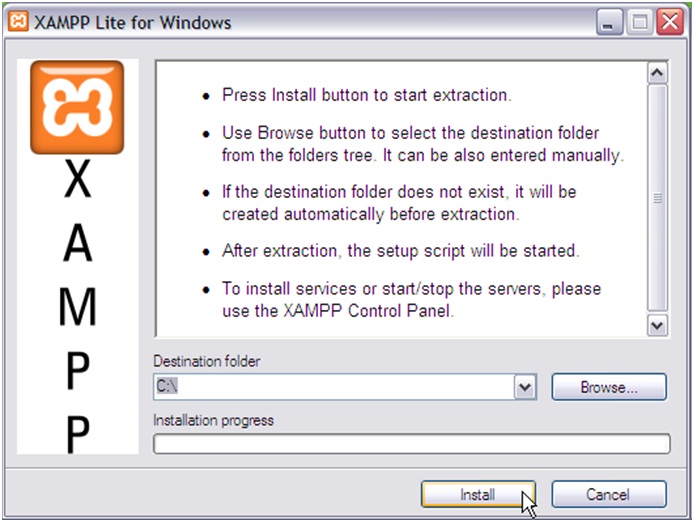
9. Бродяга
бродяга Он служит важной кроссплатформенной виртуальной средой для управления всеми формами рабочего процесса в Интернете, от этапа проектирования до этапа разработки.
Каждая виртуальная среда в Vagrant называется «ящиком», эквивалентом виртуальной машины. И хотя создание виртуальной машины с нуля может занять много времени, Vagrant делает это быстро, используя то, что он называет «базовым образом».
Vagrant — отличный вариант, если вы хотите изолировать свои зависимости разработки от глобальной области. Следовательно, любой модуль, который вы устанавливаете внутри виртуального блока, который был создан, работает только в этой среде без дублирования.
Vagrant не имеет пользовательского интерфейса. В оболочке работают только ящики по умолчанию. Так что это может быть не идеальным вариантом, если вы ищете приложение-кликер. И хотя сначала это может показаться техническим, настройка и использование Vagrant проста и требует всего нескольких команд, которые вы найдете в его документации.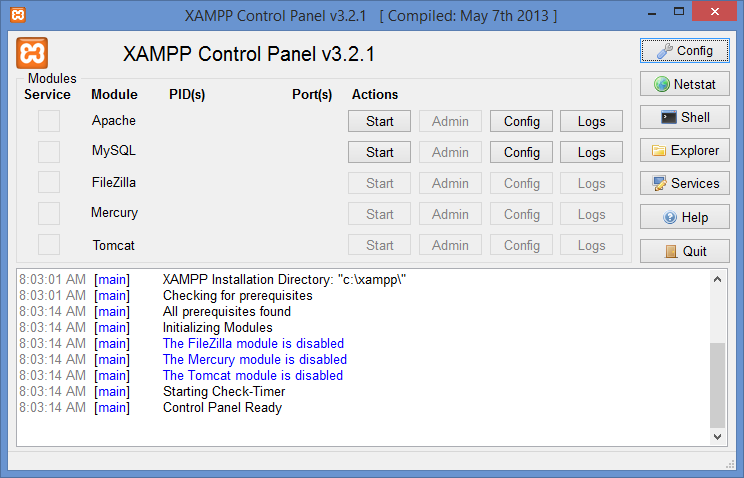
Выберите идеальный сервер для разработки
Хотя вы можете обнаружить, что некоторые функции совпадают, каждый упомянутый выше инструмент уникален. И хотя мы перечислили их как альтернативы XAMPP, это не делает XAMPP ничем иным, как отличным приложением для управления локальным сервером.
В конечном счете, ваш выбор среды разработки может также определить, как будет осуществляться производство и развертывание. Поэтому очень важно выбрать идеальный инструмент для ваших нужд. Теперь вы можете просмотреть Как установить, обновить и удалить тему WordPress.
Источник
http://localhost/xampp
Перейти к localhost/xampp XAMPP — это бесплатный кроссплатформенный пакет решений для веб-сервера с открытым исходным кодом, разработанный Apache Friends, состоящий в основном из HTTP-сервера Apache, базы данных MariaDB и интерпретаторы для скриптов, написанных на языках PHP и Perl. Его можно использовать для создания сложных веб-сайтов или предоставления статического содержимого клиентам по протоколу HTTP.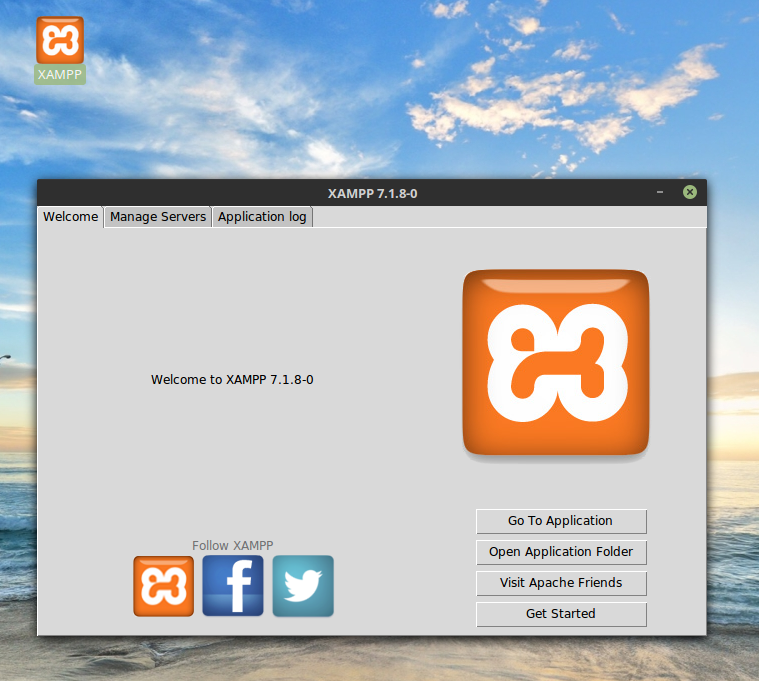 XAMPP состоит из двух частей: платформы веб-приложений XAMPP, которая обеспечивает общую функциональность для всех приложений, установленных в системе, и механизма базы данных XAMPP MySQL, который обрабатывает хранение, обслуживание и обеспечение безопасности для всех подключений к базе данных, осуществляемых через протокол HTTP 9.0005
XAMPP состоит из двух частей: платформы веб-приложений XAMPP, которая обеспечивает общую функциональность для всех приложений, установленных в системе, и механизма базы данных XAMPP MySQL, который обрабатывает хранение, обслуживание и обеспечение безопасности для всех подключений к базе данных, осуществляемых через протокол HTTP 9.0005
На первый взгляд, XAMPP кажется не более чем поставщиком веб-хостинга на основе MariaDB. Тем не менее, он обладает множеством функций и в целом более гибок и эффективен, чем многие другие решения для веб-хостинга на базе MariaDB. Хотя первоначально он был выпущен в 2005 году как проект с открытым исходным кодом, последний выпуск (4.0) был выпущен под лицензией MIT в декабре 2008 года. Текущую стабильную версию можно загрузить с http://www.xampp.org.
Где доступен XAMPP? XAMPP доступен по адресу http://localhost:8080 во всех основных дистрибутивах Linux (RedHat, Ubuntu и CentOS). Вы также можете получить к нему доступ непосредственно с веб-узла по протоколу HTTP.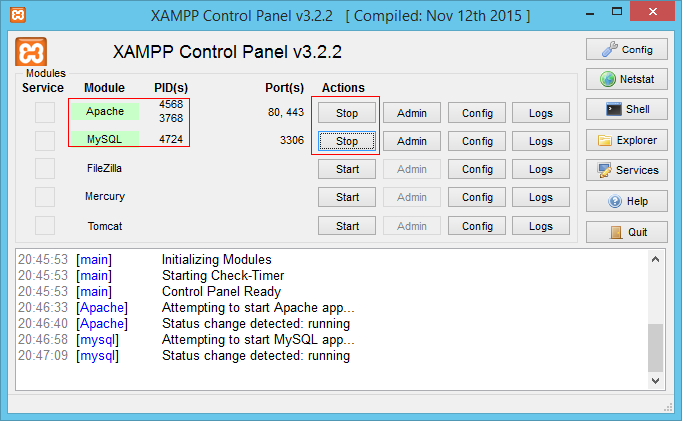 XAMPP предоставляет API, позволяющий вам получать доступ к вашей базе данных через различные языки, такие как PHP, NodeJS и Ruby on Rails. Он также позволяет интегрировать его с другим программным обеспечением, таким как Skype, почтовый клиент gmail, http-почтовый клиент imap и программное обеспечение с открытым исходным кодом вызываемого абонента, которое действует как центральная система координации для нескольких приложений. Вдобавок ко всем этим функциям XAMPP также может запускать многие приложения, упакованные с apache 9.0005
XAMPP предоставляет API, позволяющий вам получать доступ к вашей базе данных через различные языки, такие как PHP, NodeJS и Ruby on Rails. Он также позволяет интегрировать его с другим программным обеспечением, таким как Skype, почтовый клиент gmail, http-почтовый клиент imap и программное обеспечение с открытым исходным кодом вызываемого абонента, которое действует как центральная система координации для нескольких приложений. Вдобавок ко всем этим функциям XAMPP также может запускать многие приложения, упакованные с apache 9.0005
Ищете чистый, простой в настройке и надежный сервер, способный справиться с большими всплесками трафика, тогда XAMPP — идеальное решение для вас. Он предлагает очень простую в использовании настройку, а также множество расширенных функций для максимальной настраиваемости. Его очень легко настроить по сравнению с другими. Я лично использую его для тестирования и разработки. Тем не менее, вам не нужно верить мне на слово — вы можете скачать предварительно скомпилированный пакет для тестирования прямо сейчас с этого официального сайта.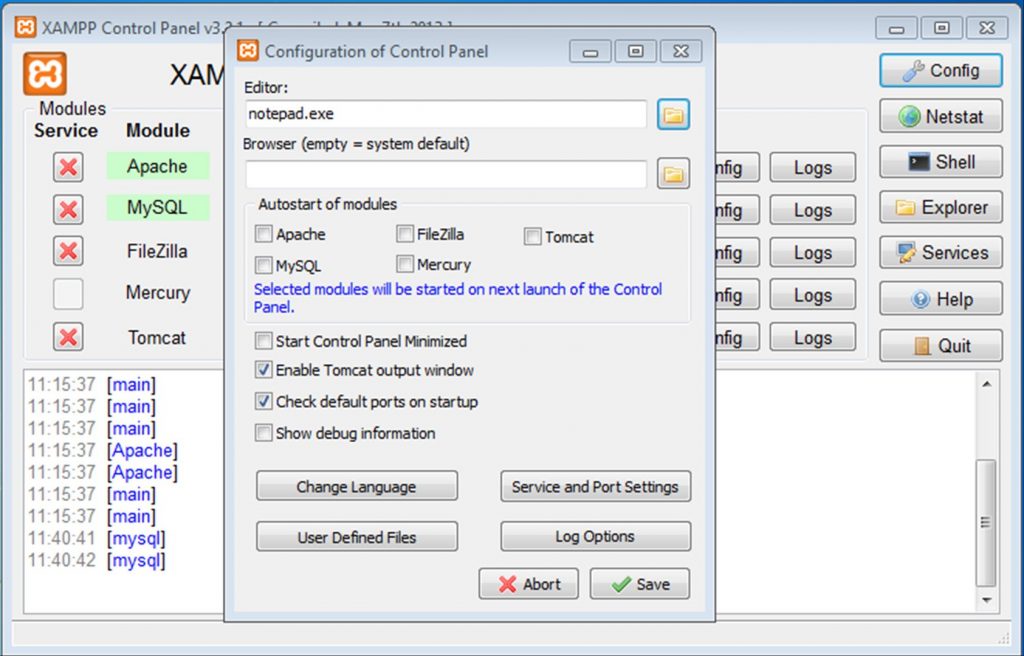 Хотя я не могу нести ответственность, если вы сделаете с ним какую-нибудь глупость (я предполагаю, что вы не собираетесь скачивать вирус), я могу показать
Хотя я не могу нести ответственность, если вы сделаете с ним какую-нибудь глупость (я предполагаю, что вы не собираетесь скачивать вирус), я могу показать
Благодаря простому, несложному развертыванию и простоте использования, это упрощает работу по разработке веб-приложений на размещенной платформе, такой как XAMPP. А поскольку для этого не требуются специальные знания о PHP или MariaDB, разработчики могут сосредоточиться на написании своего кода и сделать больше за меньшее время. Вы можете развернуть свой веб-сайт с помощью CDN WordPress.com или непосредственно с диска вашего локального сервера. Все необходимые параметры и конфигурация автоматически настраиваются для вас во время первого развертывания.
Если вы посмотрите на любой URL-адрес в Интернете, вы найдете в конце встроенный сервер XAMPP. Это реализация сервера приложений PHP, которая позволяет браузеру взаимодействовать с представленными страницами. XAMPP позволяет разрабатывать браузерные приложения с очень небольшими знаниями в области программирования.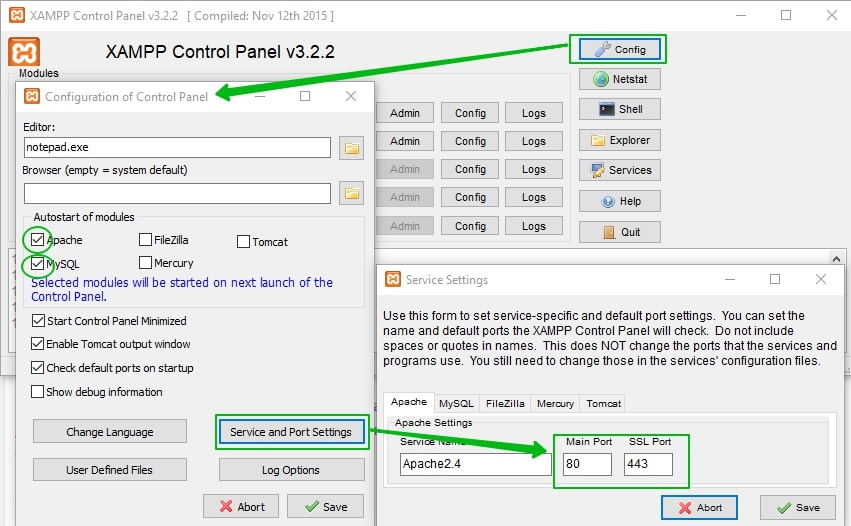 Конфигурация сервера XAMPP управляется сценариями PHP, и он разделен на несколько основных компонентов, таких как CDN, кеш и прокси-серверы, которые составляют общее решение для распределенной и параллельной доставки контента между различными локальными доменами.
Конфигурация сервера XAMPP управляется сценариями PHP, и он разделен на несколько основных компонентов, таких как CDN, кеш и прокси-серверы, которые составляют общее решение для распределенной и параллельной доставки контента между различными локальными доменами.
http://localhost/xampp — это ваша отправная точка при изучении создания сервера XAMPP. Сначала вам нужно заставить некоторые вещи работать, если они еще не работают, затем настроить свой веб-корень с каталогом /xampp и файлом конфигурации Nginx, а затем запустить сценарии конфигурации, связанные с интерактивным веб-браузером (http://localhost/). Отсюда в основном просто подключение к базе данных и выполнение запросов, если вы уже сначала настроили MariaDB.
Как установить локальный веб-сервер
PHPRunner поставляется со встроенным веб-сервером. Однако вы можете захотеть установить свой веб-сервер. На этой странице объясняется, как установить локальный веб-сервер (XAMPP) и настроить PHPRunner для его использования.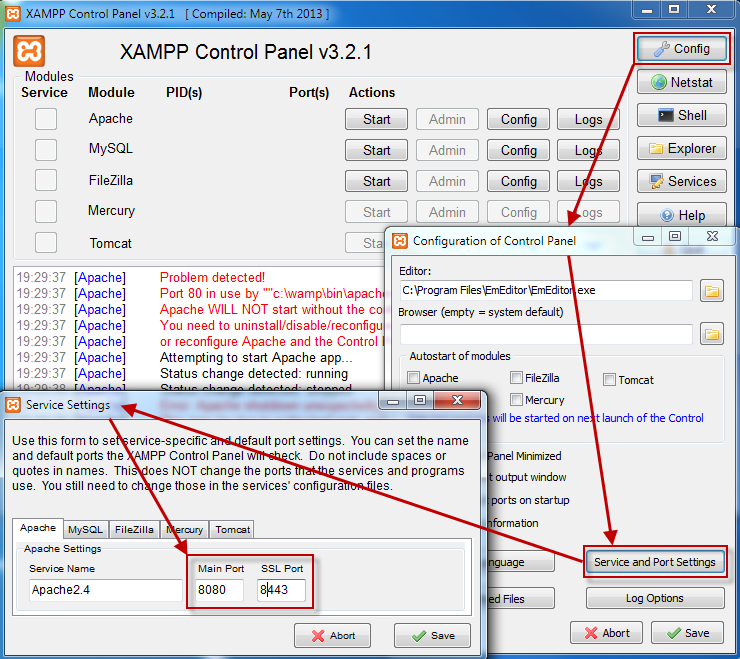
XAMPP — это бесплатный пакет, включающий простой в настройке веб-сервер (Apache), сервер баз данных (MySQL) и серверный язык сценариев (PHP). Подробнее о XAMPP.
В этом руководстве используется 64-разрядная версия Windows 10 и XAMPP версии 7.3.5.
Скачать XAMPP
• Посетите страницу https://www.apachefriends.org/download.html.
• Загрузите программу установки XAMPP для Windows.
Установить XAMPP
1. Запустите программу установки.
2. Вы можете выбрать установку Apache и MySQL в качестве служб, что заставит их автоматически запускаться при каждом запуске Windows. Это позволяет другим приложениям, которые у вас могут быть, например, серверу IIS, работать одновременно.
Если вы не выберете этот вариант, вам потребуется использовать приложение панели управления XAMPP для запуска серверов по отдельности каждый раз, когда они вам понадобятся. Это может быть желательно, если вы не собираетесь использовать свои серверы так часто.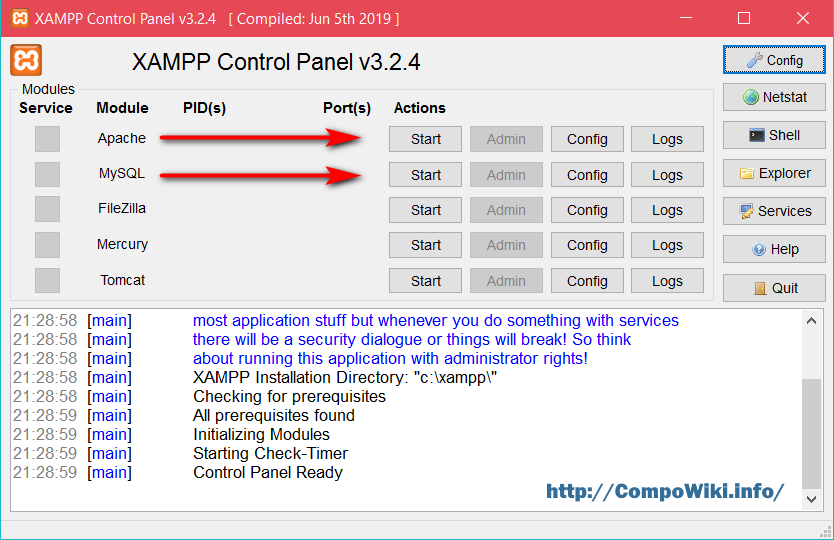
3. Выберите место для установки XAMPP.
Примечание. Если в ОС включен контроль учетных записей (UAC), Apache не рекомендует устанавливать XAMPP в папку C:\Program Files\.
4. Начнется установка XAMPP. После завершения нажмите Готово.
5. Затем вам будет предложено запустить панель управления XAMPP, которую также можно открыть, выбрав Пуск » Все программы » XAMPP » Панель управления XAMPP или запустив C:\xampp\xampp-control.exe. Этот инструмент позволяет запускать и останавливать различные серверы, установленные как часть XAMPP. Если Apache и MySQL были установлены как сервисы, выберите Нет. В противном случае — запустите Панель управления XAMPP.
Использование XAMPP
Панель управления XAMPP используется для контроля и мониторинга состояния служб, установленных XAMPP. Рекомендуется настроить его от имени администратора.
Когда панель управления запущена, на панели задач отображается следующий значок.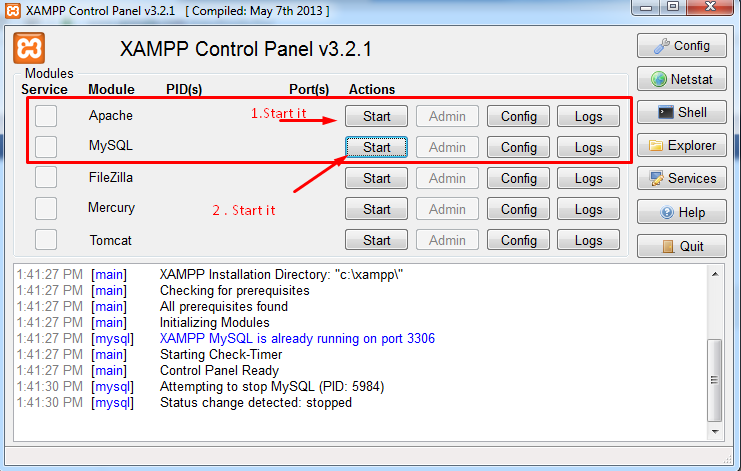
Если вы видите красный крестик в разделе Служба, это означает, что модуль не установлен как служба. В этом случае вам нужно запускать и останавливать их вручную. Нажмите Start, чтобы запустить модули.
Перейдите по адресу http://localhost/ в браузере. Если вы перенаправлены на страницу с логотипом XAMPP, ваша установка прошла успешно.
Вы можете добавить или изменить файлы в C:\xampp\htdocs, чтобы изменить то, что вы видите на http://localhost/. Сразу после установки эта папка содержит все файлы приветственной веб-страницы XAMPP. Вы можете удалить или создать резервную копию этих файлов, чтобы они никоим образом не конфликтовали.
Интерфейс конфигурации XAMPP доступен по адресу http://localhost/xampp/index.php и находится по адресу C:\xampp\htdocs\xampp.
Примечание. Чтобы отправлять электронные письма через PHP, необходимо изменить файл php.